Как скачать Ватсап Веб на ноутбук с Windows или Mac OS? Основное преимущество веб-версии в том, что ее не нужно скачивать и устанавливать. Для работы достаточно открыть вкладку в браузере и перейти на нужный сайт. Разберемся, как запустить WhatsApp Web на ноутбуке, как войти в свой профиль и написать сообщение другу.
WhatsApp Web версия для ноутбука
Содержание
Веб Версия Ватсап доступна на официальном сайте. Для работы потребуется постоянное подключение к интернету, веб-браузер и скачанный в телефоне мессенджер.
Подключение осуществляется за несколько секунд. Авторизация выполняется путем сканирования QR-кода, который появляется на экране автоматически. Работать с Ватсап Веб можно на ноутбуке с любой операционной системой, сервис бесплатный и не требует установки дополнительных пакетов.
Внимание. Ватсап Веб для ноутбука работает как вспомогательный мессенджер. Основное приложение устанавливается на телефон.

Как запустить мессенджер и войти в профиль
Разберемся, как запустить Вацап онлайн для ноутбука. Для этого действуйте согласно инструкции:
- Запустите браузер.
- Перейдите на официальный сайт по ссылке.
- На экране появится специальный код. Выберите, нужно ли оставаться в системе.

- Запустите сканер в телефоне через меню WhatsApp.

- Просканируйте код.

- Ватсап синхронизируется со смартфоном.
Важно. Код автоматически исчезает через несколько минут бездействия. Для генерации нового QR, нажмите на круглую кнопку со стрелочкой.

Вацап для ноутбука онлайн работает только при подключении к интернету. Если сеть нестабильна или полностью отключена, опция приема и отправки сообщений будет приостановлена.
Как начать переписку
Загрузить Ватсап Веб на ноутбуке получится через большинство современных браузеров. Мессенджер работает без установки в память компьютера и не требует настройки. Все опции доступны сразу после входа в профиль.
Инструкция, как написать сообщение другу через WhatsApp Web:
- Найдите человека в списке с последними чатами или через меню с сохраненными контактами.

- Кликните по строке «Введите сообщение», напечатайте СМС.

- Для отправки используйте кнопку Enter на клавиатуре или специальную клавишу в виде бумажного самолетика.

Все сообщения, написанные через Ватсап на ноутбуке, дублируются в синхронизированном телефоне. Понять, было ли получено письмо, и прочитал ли его собеседник можно с помощью галочек.
Совет. Если используйте WhatsApp Web на рабочем компьютере, выходите из профиля при каждом отлучении от рабочего места. В противном случае коллеги могут открыть чаты и прочитать сообщения.
Преимущества веб-версии WhatsApp
Ватсап для компьютеров представлен в двух вариантах:
Установить клиент можно на Windows и Mac OS, для этого придется скачать специальный файл и распаковать его.
Основное преимущество WhatsApp Web – его не нужно устанавливать. Мессенджер запускается через браузер, работает на новых и старых ноутбуках, не требует настройки. Войти в профиль можно только с помощью сканирования QR-кода. Все чаты защищены сквозным шифрованием.
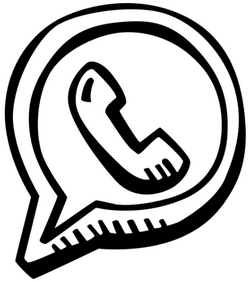
Возможности веб-версии и компьютерного клиента схожи. С помощью Ватсап Веб можно:
- отправлять и принимать сообщения;
- принимать и скидывать документы, фотографии, изображения, аудио;
- записывать голосовые сообщения;
- использовать встроенные стикеры и смайлики;
- создавать группы, приглашать в них друзей;
- в меню встроена телефонная книга, которая синхронизирована с мобильником.
Ватсап Веб можно скачать бесплатно. Точнее говоря, его не придется скачивать, достаточно запустить сервис в браузере. Эта опция пригодится людям, использующим WhatsApp в офисе или абонентам со старыми компьютерами. Веб-версия рассчитана и для новых устройств, различий между ПК и ноутбуком нет.
Читайте также: как установить Ватсап на ПК через эмулятор.
Что лучше, официальный клиент или Ватсап Веб
Какую версию мессенджера выбрать для ноутбука? Стоит учитывать несколько факторов:
- где используется ПК;
- есть ли свободное место на жестком диске;
- в каком формате удобнее пользоваться WhatsApp.
Приложение можно установить на новые и старые версии Windows. Оно автоматически обновляется, оснащено темами оформления и фонами для чатов. Такую версию стоит выбирать на своем личном ноутбуке, который оснащен емким жестким диском.

WhatsApp Web пригодится на офисном устройстве. Мессенджер будет работать даже в том случае, если администратор запретил скачивать дополнительные приложения. Ватсап онлайн запускается через веб-браузер и не требует установки.
Важно. Если переживаете, что установочный файл может навредить ноутбуку, используйте WhatsApp Web.
Как выбрать лучшую версию? Попробуйте установить официальное приложение, затем поработайте через онлайн-версию Ватсапа. Выберите наиболее подходящий вариант. На выбор может повлиять наличие тем в меню приложения, а также встроенные фоны для групп и личных бесед.
Как скачать Ватсап Веб на ноутбук с Windows или Mac OS? Загружать дополнительные файлы не нужно просто откройте браузер и войдите на сайт разработчиков. Для входа не потребуется номер телефона, достаточно просканировать специальный код с помощью мобильника.







